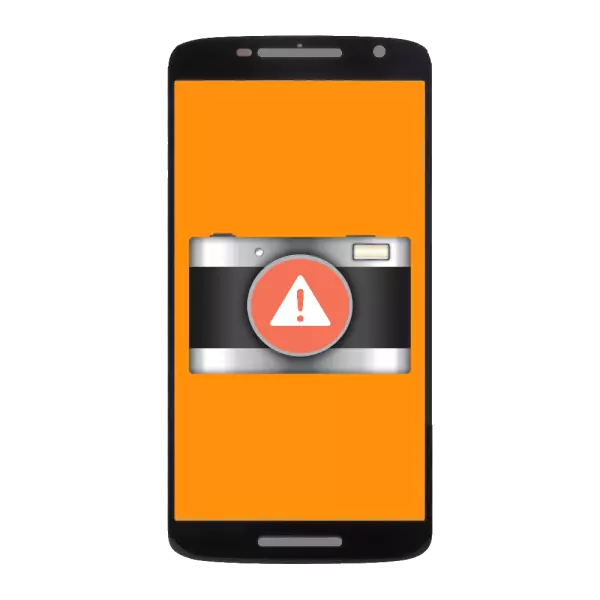
Androidを実行しているデバイスで異常な状況が発生することがあります。たとえば、カメラは作業を拒否します。画像に黒い画面を表示したり、「カメラに接続できませんでした」というエラーでさえ、写真やビデオを取りますが、保存することはできません。 NS。この問題に対処する方法をお知らせします。
カメラに関する問題の原因とそれらの解決方法
ソフトウェアまたはハードウェアの2つの主な理由で、フォトモジュールの他のエラーまたは問題が発生する可能性があります。後者は独立して簡単ではなく、粉末および初心者のユーザーに関する問題を解決するために修正されました。カメラが条件付きで機能しているが撮影の結果を保持することはできない場合、またはそれらが非常に悪い品質である場合もあります。そのような状況から始めましょう。方法1:カメラレンズの確認
最近、フィルム自体とショットモジュール自体のレンズによって多くの製造業者が締められています。非常に鋭い視力でさえも、彼女の存在に気づくことは容易ではありません。慎重に検討してください、あなたは爪を慎重に隠すことさえできます。映画を埋める - 大胆に引き裂く:それからの保護はもはや、そして射撃の質は腐敗しています。
また、レンズの保護ガラスは、装置の動作中にトライビルブロックまたは塵埃を汚染させることができる。拭いて、アルコールナプキンがLCDモニターを気にするのに役立ちます。
方法2:SDカードチェック
カメラが機能する場合は、写真とビデオを削除しますが、メモリカードに関する問題なく機能しません。それは単にオーバーフローまたは徐々に失敗することができます。混雑したメモリカードは、デブリからトリガーされることも、ファイルの一部をコンピュータまたはクラウドストレージ(Dropbox、OneDrive、YANDEX.Diskまたは他の多くの他のもの)にファイルの一部を転送することもできます。明らかな問題がある場合は、そのような地図をフォーマットしようとすると便利です。方法3:デバイスの再起動
それがどのように聞こえても、OSの操作中に発生するかなりの数のランダムなエラーは、通常の再起動によって修正できます。事実はRAMの場合、誤ったデータがあるかもしれないため、不快な失敗がある理由です。 Androidとほとんどのサードパーティのオプションで内蔵されているAll RAMのフルクリーニング機能はありません - それはデバイスのみを再起動すること、またはシャットダウンメニュー(そのようなアイテムがある場合)、またはキーへのキーを介して音」と「電源」キーを押します。
方法4:システムアプリケーション「カメラ」のデータとキャッシュのクリーニング
あなたがすでに知っているように、Androidはさまざまなコンポーネントの競合の形でスティックを挿入することがよくあります - ALASは、このOSの性質です。このOSの性質は時々発生します。この場合、カメラに属するファイルがうまくいかなかった:コンフィギュレーションファイルに同じ変数が書き込まれているか、署名と一致しません。矛盾を取り除くために、そのようなファイルを掃除する価値があります。
- あなたは「設定」に進む必要があります。
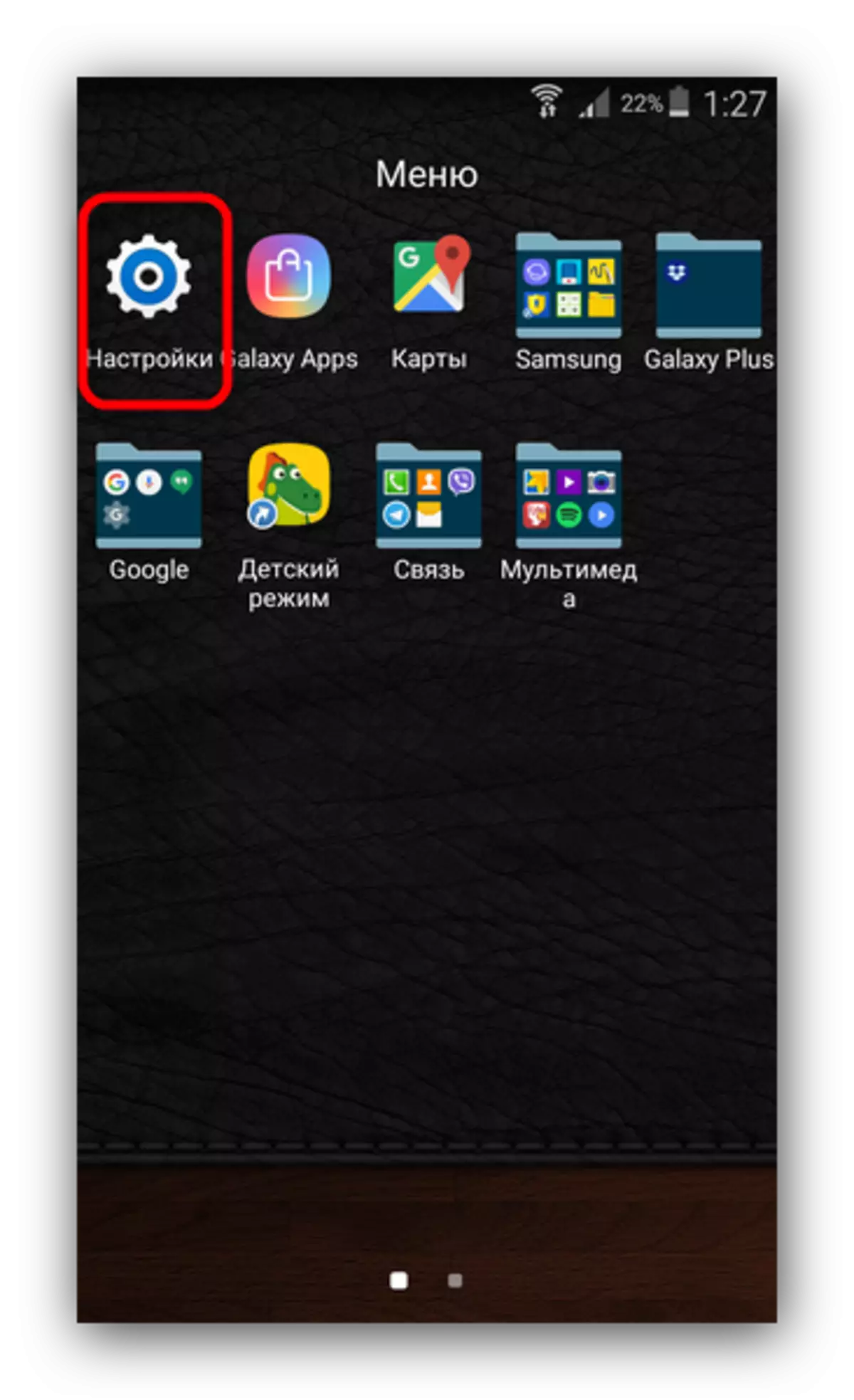
「アプリケーションマネージャ」を見つけるには。
- Application Managerで、[All]タブに移動し、[カメラ]または[カメラ](ファームウェアによって異なります)を探します。
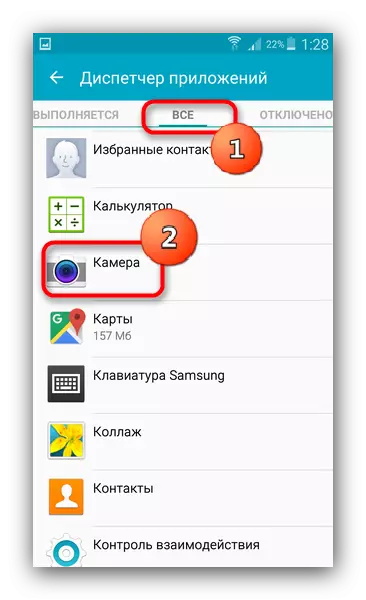
アプリケーション名をタップします。
- [プロパティ]タブに入ったら、[キャッシュのクリア]をクリックしてから[データを消去]、[停止]の後に[クリア]をクリックします。
![[アプリケーションマネージャシステム]タブでカメラデータをクリアします](/userfiles/134/8396_5.webp)
結果を確保するために、スマートフォン(タブレット)を再起動できます。
- カメラをチェックしてください。ほとんどの場合、すべてが通常に戻ります。問題がまだ観察されている場合 - 読み込んでください。
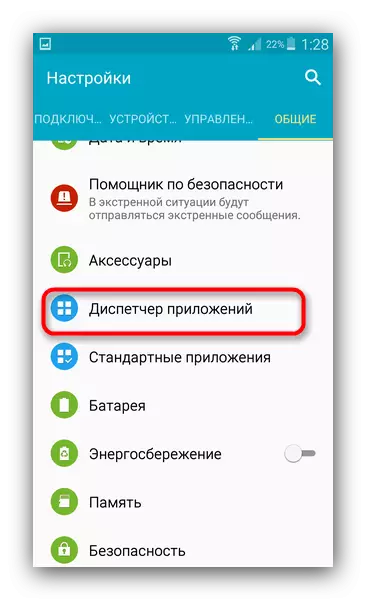
方法5:サードパーティのカメラアプリケーションのインストールまたは削除
ユーザーからのシステムファイルとの干渉または誤ってインストールされた更新プログラムとの干渉のため、カメラ操作のための内蔵が起動できないときに状況が発生することがあります。さらに、これはサードパーティのファームウェアで見つけることができます(バグのリストを確認できます)。このような状況は、次のようなサードパーティの室の設置を修正することができます。また、誰もあなたが遊びから他の市場を置くことを禁じます。カスタムカメラで問題が発生した場合 - あなたはより低いです。サードパーティ製のカメラオプションを使用する場合は、在庫を使用するのにかかっていた場合、それが機能しないのではありません - ネイティブアプリケーションを削除しようとする可能性があります。作業の失敗の原因は競合する可能性があります。システムでは、除去され、刺激の1つを削除します。
rootアクセスを持つユーザーの警告:組み込みのカメラアプリケーションを削除してください。
方法6:装置を工場パラメータにリセットする
時々プログラムの問題が深くなる可能性があり、再起動でそれを修正し、/またはデータのクリーニングが不明になったことがあります。この場合は、それを重い砲兵の過程に入ろうとしましょう - ハードリセット装置を作ります。内蔵ドライブから重要な情報をバックアップすることを忘れないでください。
続きを読む:
ファームウェアの前にBackup Androidデバイスを作成する方法
Androidの設定を削除します
方法7:装置を屈折させる
カメラアプリケーションがエラーまたは黒い画面を与え続け、設定をファクトリにリセットした後、ファームウェアを変更する時が来たときは、このような場合のチャンバー問題の理由は、リセットできないシステムファイルの不可逆的な変更にあります。カメラの不動作性が観察されているサードパーティのファームウェアをインストールしたことも可能です。原則として、これらはいわゆる夜間バージョンです。サードパーティの要因の影響を排除するために、株式ソフトウェアを点滅させることをお勧めします。方法8:サービスセンターへの訪問
イベントの最悪の発展は、身体的な故障です - チャンバーのモジュールとそのプルームとあなたの装置のマザーボードの両方です。上記の方法のどれもに役立つ場合 - 最も可能性が高いため、ハードウェアの問題があります。
内訳の主な原因は3:機械的な損傷、これらの部品のいくつかの水との接触および工場結婚。最後のケースはあなたがほとんど損失なしに出ることを可能にするでしょう、しかし電話やタブレットが落ちた、それともさらに悪いならば、我々は水を訪問した後、修理はラウンド合計に入ることができます。デバイスの価値の50%を超える場合は、新しいものを購入することについて考える価値があります。
カメラの不動作性の理由は、Androidを実行しているすべてのデバイスには一般的です。
